SqlServer数据库的备份和恢复操作图解
- 格式:doc
- 大小:237.50 KB
- 文档页数:6
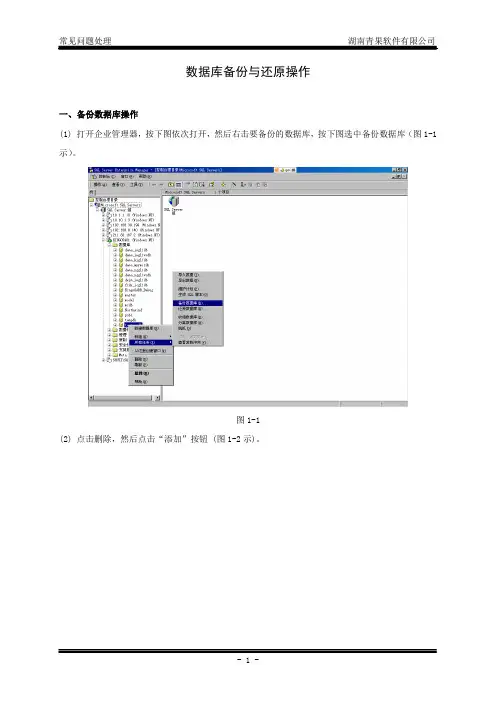
数据库备份与还原操作一、备份数据库操作(1) 打开企业管理器,按下图依次打开,然后右击要备份的数据库,按下图选中备份数据库(图1-1 示)。
图1-1(2) 点击删除,然后点击“添加”按钮 (图1-2示)。
图1-2(3) 系统弹出“选择备份目的”窗口,在“文件名(F):”栏中输入或选择备份路径(图1-3示)。
图1-3(4) 系统弹出“备份设置位置”对话框,选择备份路径并键入备份文件名(如:选择D:\DataBase\,文件名为:fjjr_jwgl1db061113。
图1-4示),并点击“确定”。
图1-4(5) 系统回到“SQL Server 备份”窗口,单击“确定”后,系统自动备份数据库,直到系统完成即可完成数据库备份操作。
图1-5二、还原数据库操作(1) 打开企业管理器,按下图依次打开,然后右击要备份的数据库,按下图选中“还原数据库(R)”(图2-1示)。
图2-1(2) 系统弹出“还原数据库”窗口,选择“从设备(M)”单选框(图2-2示)图2-2 (3) 单击“选择设备(E)...”按钮(图2-3示)。
图2-3(4) 系统弹出“选择还原设备”窗口,在此窗口中单击“添加(A)...”按钮(图2-4示)。
图2-4(5) 系统弹出“选择还原目的”窗口,在“文件名(F):”文本框中输入还原目的文件或单击“...”按钮(图2-5示)。
图2-5(6) 单击“...”后,系统弹出“备份设备位置”对话框,选择正确的备份数据库文件 (图2-6示)。
图2-6(7) 依次确定到“还原数据库”窗口,单击“选项”选项卡(图2-7示)图2-7(8) 确认“移至物理文件名”所在具体位置,并选中“在现有数据库上强制还原(F)”复选框,单击“确定”按钮,系统自动还数据数据库,等待直至数据还原完毕(图2-8示)图2-8。
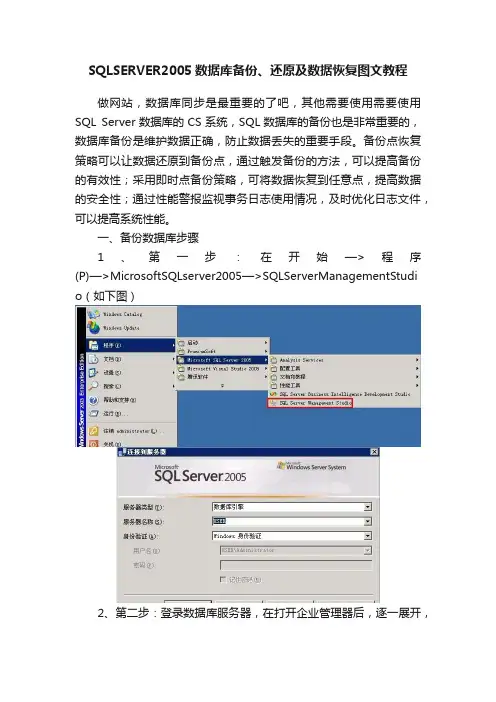
SQLSERVER2005数据库备份、还原及数据恢复图文教程做网站,数据库同步是最重要的了吧,其他需要使用需要使用SQL Server数据库的CS系统,SQL数据库的备份也是非常重要的,数据库备份是维护数据正确,防止数据丢失的重要手段。
备份点恢复策略可以让数据还原到备份点,通过触发备份的方法,可以提高备份的有效性;采用即时点备份策略,可将数据恢复到任意点,提高数据的安全性;通过性能警报监视事务日志使用情况,及时优化日志文件,可以提高系统性能。
一、备份数据库步骤1、第一步:在开始—>程序(P)—>MicrosoftSQLserver2005—>SQLServerManagementStudio(如下图)2、第二步:登录数据库服务器,在打开企业管理器后,逐一展开,找到并展开“数据库”这一项,然后会看到需要备份的数据库“gxbtoc”(如下图)3、第三步:选择要备份的数据库单击右键(如下图)4、第四步:点击上图的“备份”,进入下图(一般情况用默认设置就可以了)(如下图)5、第五步:单击上图的“添加”,进入“选择备份目标”对话框(如下图)6、第六步:点击上图“选择备份目标”右边的三点框打开备份文件的路径,见下图,在“定位数据库文件”窗口指定目录并填写备份的文件名,然后点确定,返回“备份目录”窗口。
7、第七步:点击确实返回“备份目录”后再点击“确定”后,即开始备份(如下图)8、第八步:打开步骤五中确定的那个盘符就可以看到备份的数据库(如下图)二、还原数据库步骤1、第一步:在开始—>程序集(P)—>MicrosoftSQLserver2005—>SQLServerManagementStudi o(如下图)2、第二步:登录需要备份的数据库服务器,打开企业管理器后,逐一展开,看到有数据库项后,选中数据库节点单击右键(如下图)3、第三步:选择“还原”后进入“还原数据库”窗口,目标数据库默认已经选择需要还原的数据,接着在“还原的源”中的选择“源设备(D)”,单击“源设备((D)”右边的“…”按钮.见下图4、进入“指定备份对话框”,点击“添加”,进入指定数据库文件窗口。
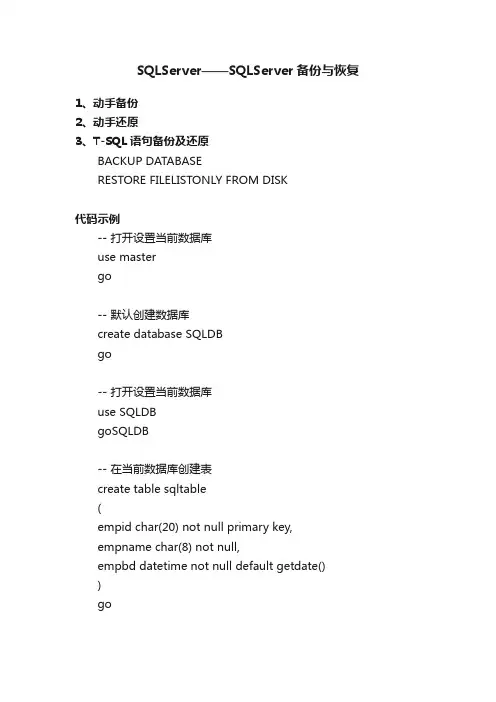
SQLServer——SQLServer备份与恢复1、动手备份2、动手还原3、T-SQL语句备份及还原BACKUP DATABASERESTORE FILELISTONLY FROM DISK代码示例-- 打开设置当前数据库use mastergo-- 默认创建数据库create database SQLDBgo-- 打开设置当前数据库use SQLDBgoSQLDB-- 在当前数据库创建表create table sqltable(empid char(20) not null primary key,empname char(8) not null,empbd datetime not null default getdate())go-- 将数据信息插入到表中insert into sqltable(empid,empname) values('101','张三') insert into sqltable(empid,empname) values('102','李四') insert into sqltable(empid,empname) values('103','王五') insert into sqltable(empid,empname) values('104','赵三') insert into sqltable(empid,empname) values('105','周北') go-- 查询输出表中所有的记录select *from sqltablego-- 将数据库备份到磁盘设备use SQLDBgobackup database SQLDBto disk='d:\SQLDB.bak'with format,medianame='SQLDB',name='full backup of SQLDB'go-- 还原数据库文件use mastergorestore database SQLDBss from disk='d:\SQLDB.bak' go。
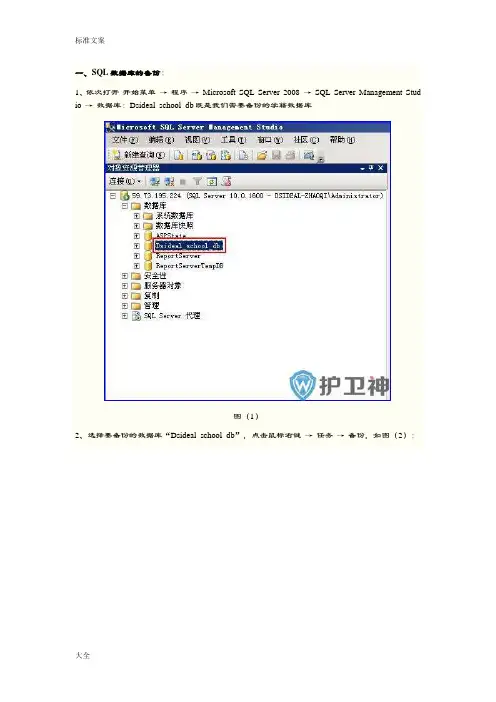
一、SQL数据库的备份:1、依次打开开始菜单→程序→Microsoft SQL Server 2008 →SQL Server Management Stud io →数据库:Dsideal_school_db既是我们需要备份的学籍数据库图(1)2、选择要备份的数据库“Dsideal_school_db”,点击鼠标右键→任务→备份,如图(2):图(2)3、在打开的“备份数据库—Dsideal_school_db”对话框中,先点击删除,然后点击“添加”,如图(3):图(3)4、在弹出的“选择备份目标”对话框中,如图(4)图(4)5、选择好备份的路径(如D盘的-学籍-数据库备份文件夹中),文件类型选择“所有文件”,“文件名”那个位置填写上您要备份的数据库的名字(最好在您备份的数据库的名字后面加上日期,以方便以后查找),之后连续点击“确定”按钮即可完成数据库的备份操作,如图(5):图(5二、SQL数据库的还原:1、选择您要还原的数据库“Dsideal_school_db”,点击鼠标右键→任务→还原→数据库,如图(6):图(6)2、在出现的“还原数据库—school_web_db”对话框中选择“源设备”,然后点击后面的“…”按钮,如图(7):图(7)3、在出现的“指定备份”对话框中,点击“添加”按钮,如图(8):图(8)4、找到数据库备份的路径,选择您所要还原的数据库“Dsideal_school_db”(注意:文件类型选择所有文件),然后连续“两次”点击“确定”按钮,如图(9):图(9)5、在出现的“还原数据库—Dsideal_school_db”对话框中,勾选上“选择用户还原的备份集”下的数据库前的复选框,如图(10)图(10)6、然后选择“选项”,勾选上“覆盖现有数据库”,如图(11):图(11)三、还原数据库问题解决方案在还原数据库“Dsideal_school_db”时,有时会遇见上图中的问题“因为数据库正在使用,所以无法获得对数据库的独占访问权”,此时我们可以按照以下步骤解决此问题1、右键数据库“Dsideal_school_db”,然后选择“属性”,如下图2、在出现的“数据库属性—Dsideal_school_db ”对话框中,选择“选项”,在“其他选项”下的“状态”中找到“限制访问”。
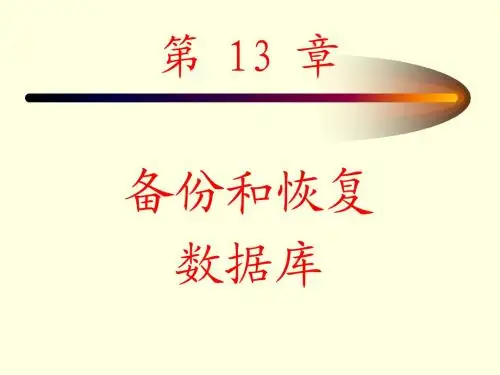
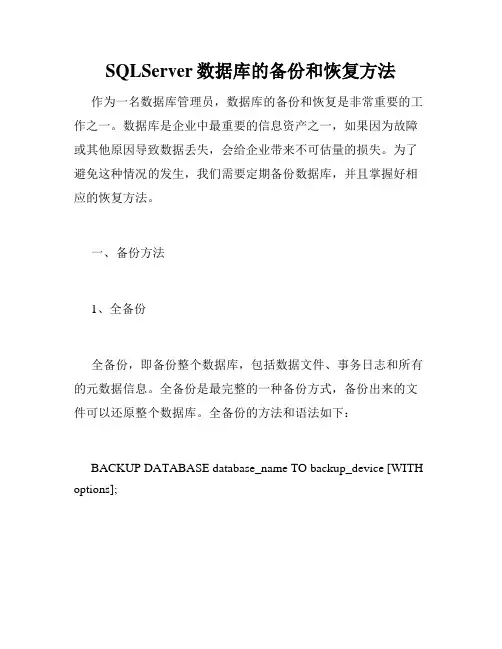
SQLServer数据库的备份和恢复方法作为一名数据库管理员,数据库的备份和恢复是非常重要的工作之一。
数据库是企业中最重要的信息资产之一,如果因为故障或其他原因导致数据丢失,会给企业带来不可估量的损失。
为了避免这种情况的发生,我们需要定期备份数据库,并且掌握好相应的恢复方法。
一、备份方法1、全备份全备份,即备份整个数据库,包括数据文件、事务日志和所有的元数据信息。
全备份是最完整的一种备份方式,备份出来的文件可以还原整个数据库。
全备份的方法和语法如下:BACKUP DATABASE database_name TO backup_device [WITH options];其中,backup_device指备份的目录和文件名,options包括NOFORMAT、NOINIT、NAME、SKIP、REWIND和FORMAT 等选项,可以根据需要进行配置。
例如:BACKUP DATABASE AdventureWorks2016 TO DISK ='C:\AdventureWorks2016.bak' WITH NOFORMAT, NOINIT, NAME = N'AdventureWorks2016-Full Database Backup', SKIP, REWIND, NOUNLOAD, STATS = 10这条命令会将AdventureWorks2016数据库备份到C盘下的AdventureWorks2016.bak文件中,同时还指定了一些选项,比如不要在备份设备上格式化或初始化任何内容,备份名称为AdventureWorks2016-Full Database Backup等。
2、差异备份差异备份,即备份自上次全备份以来发生过更改的数据。
差异备份的好处是备份时间较短,备份文件也较小,但同时也需要保证有完整的全备份文件存在。
差异备份的方法和语法如下:BACKUP DATABASE database_name TO backup_device [WITH DIFFERENTIAL];其中,WITH DIFFERENTIAL表示进行差异备份。
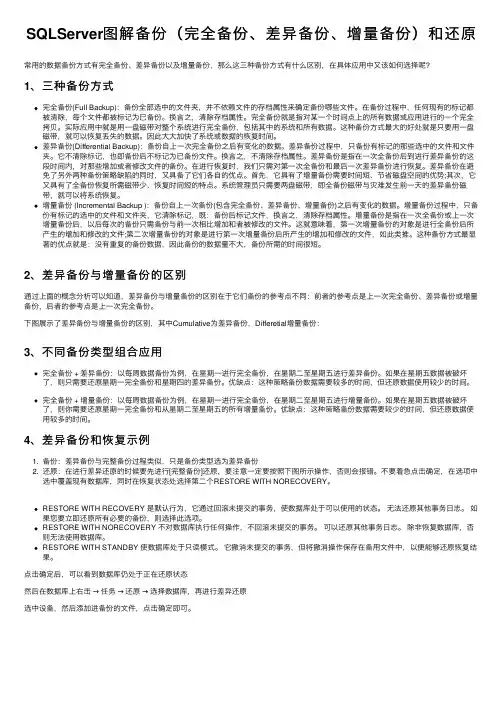
SQLServer图解备份(完全备份、差异备份、增量备份)和还原常⽤的数据备份⽅式有完全备份、差异备份以及增量备份,那么这三种备份⽅式有什么区别,在具体应⽤中⼜该如何选择呢?1、三种备份⽅式完全备份(Full Backup):备份全部选中的⽂件夹,并不依赖⽂件的存档属性来确定备份哪些⽂件。
在备份过程中,任何现有的标记都被清除,每个⽂件都被标记为已备份。
换⾔之,清除存档属性。
完全备份就是指对某⼀个时间点上的所有数据或应⽤进⾏的⼀个完全拷贝。
实际应⽤中就是⽤⼀盘磁带对整个系统进⾏完全备份,包括其中的系统和所有数据。
这种备份⽅式最⼤的好处就是只要⽤⼀盘磁带,就可以恢复丢失的数据。
因此⼤⼤加快了系统或数据的恢复时间。
差异备份(Differential Backup):备份⾃上⼀次完全备份之后有变化的数据。
差异备份过程中,只备份有标记的那些选中的⽂件和⽂件夹。
它不清除标记,也即备份后不标记为已备份⽂件。
换⾔之,不清除存档属性。
差异备份是指在⼀次全备份后到进⾏差异备份的这段时间内,对那些增加或者修改⽂件的备份。
在进⾏恢复时,我们只需对第⼀次全备份和最后⼀次差异备份进⾏恢复。
差异备份在避免了另外两种备份策略缺陷的同时,⼜具备了它们各⾃的优点。
⾸先,它具有了增量备份需要时间短、节省磁盘空间的优势;其次,它⼜具有了全备份恢复所需磁带少、恢复时间短的特点。
系统管理员只需要两盘磁带,即全备份磁带与灾难发⽣前⼀天的差异备份磁带,就可以将系统恢复。
增量备份 (Incremental Backup ):备份⾃上⼀次备份(包含完全备份、差异备份、增量备份)之后有变化的数据。
增量备份过程中,只备份有标记的选中的⽂件和⽂件夹,它清除标记,既:备份后标记⽂件,换⾔之,清除存档属性。
增量备份是指在⼀次全备份或上⼀次增量备份后,以后每次的备份只需备份与前⼀次相⽐增加和者被修改的⽂件。
这就意味着,第⼀次增量备份的对象是进⾏全备份后所产⽣的增加和修改的⽂件;第⼆次增量备份的对象是进⾏第⼀次增量备份后所产⽣的增加和修改的⽂件,如此类推。
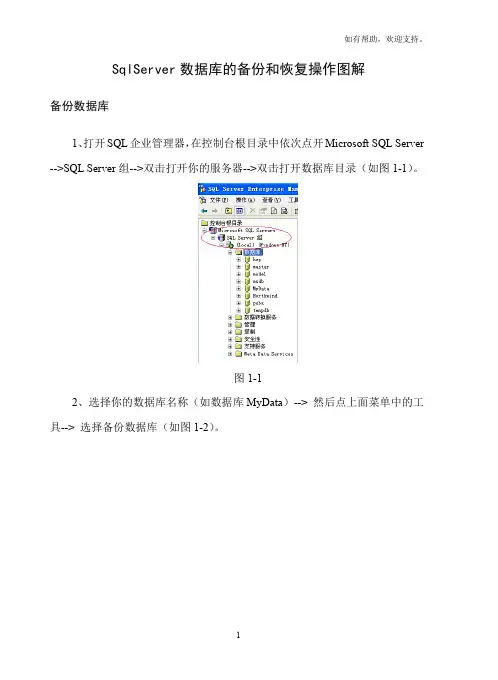
SqlServer数据库的备份和恢复操作图解备份数据库1、打开SQL企业管理器,在控制台根目录中依次点开Microsoft SQL Server -->SQL Server组-->双击打开你的服务器-->双击打开数据库目录(如图1-1)。
图1-12、选择你的数据库名称(如数据库MyData)--> 然后点上面菜单中的工具--> 选择备份数据库(如图1-2)。
图1-23、备份选项选择完全备份,目的中的备份到如果原来有路径和名称则选中名称点删除,然后点添加,如果原来没有路径和名称则直接选择添加,接着指定路径和文件名,指定后点确定返回备份窗口,接着点确定进行备份(如图1-3)。
图1-3还原(恢复)数据库1、打开SQL企业管理器,在控制台根目录中依次点开Microsoft SQL Server-->SQL Server组--> 双击打开你的服务器-->鼠标右键点击‘数据库’-->新建数据库(数据库名称可自行取)(如图1-4)。
图1-42、点击新建好的数据库名称(如数据库mydb)-->然后点上面菜单中的工具-->选择恢复数据库(如图1-5)。
图1-53、在弹出来的窗口中的还原选项中选择从设备-->点选择设备-->点添加-->然后选择你的备份文件名-->添加后点确定返回,这时候设备栏应该出现您刚才选择的数据库备份文件名,备份号默认为1(如果您对同一个文件做过多次备份,可以点击备份号旁边的查看内容,在复选框中选择最新的一次备份后点确定)-->然后点击上方常规旁边的选项按钮(如图1-6)。
图1-64、在出现的窗口中选择在现有数据库上强制还原,以及在恢复完成状态中选择使数据库可以继续运行但无法还原其它事务日志的选项(如图1-7)。
在窗口的中间部位的将数据库文件还原为这里要按照你SQL的安装进行设置(也可以指定自己的目录),逻辑文件名不需要改动,移至物理文件名要根据你所恢复的机器情况做改动,如您的SQL数据库装在D:\Program Files\Microsoft SQL Server\MSSQL\Data,那么就按照您恢复机器的目录进行相关改动改动,并且最后的文件名最好改成您当前的数据库名(如原来是bbs_data.mdf,现在的数据库是mydb,就改成mydb_data.mdf),日志和数据文件都要按照这样的方式做相关的改动(日志的文件名是*_log.ldf结尾的),这里的恢复目录您可以自由设置,前提是该目录必须存在(如您可以指定c:\sqldata\bbs_data.mdf或者d:\sqldata\bbs_log.ldf),否则恢复将报错图1-75、修改完成后,点击下面的确定进行恢复,这时会出现一个进度条,提示恢复的进度,恢复完成后系统会自动提示成功,如中间提示报错,请记录下相关的错误内容并询问对SQL操作比较熟悉的人员,一般的错误无非是目录错误或者文件名重复或者文件名错误或者空间不够或者数据库正在使用中的错误,数据库正在使用的错误您可以尝试关闭所有关于SQL窗口然后重新打开进行恢复操作,如果还提示正在使用的错误可以将SQL服务停止然后重起看看,至于上述其它的错误一般都能按照错误内容做相应改动后即可恢复(如图1-8)。
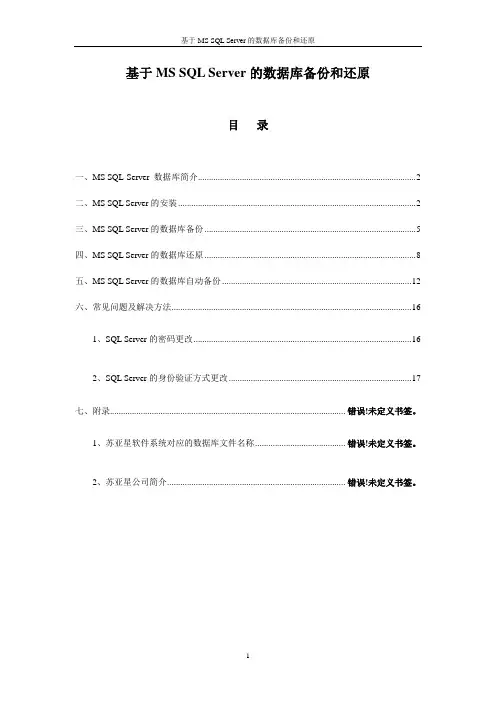
基于MS SQL Server的数据库备份和还原目录一、MS SQL-Server 数据库简介 (2)二、MS SQL Server的安装 (2)三、MS SQL Server的数据库备份 (5)四、MS SQL Server的数据库还原 (8)五、MS SQL Server的数据库自动备份 (12)六、常见问题及解决方法 (16)1、SQL Server的密码更改 (16)2、SQL Server的身份验证方式更改 (17)七、附录......................................................................................................... 错误!未定义书签。
1、苏亚星软件系统对应的数据库文件名称....................................... 错误!未定义书签。
2、苏亚星公司简介............................................................................... 错误!未定义书签。
一、MS SQL-Server 数据库简介目前市场上数据库的主流厂商及产品有IBM DB2、Microsoft SQL SERVER 2000 、ORACLE 9i、Sybase。
SQL Server作为微软在Windows 系列平台上开发的数据库,一经推出就以其易用性得到了很多用户的青睐。
区别于FoxPro、Access小型数据库,SQL Server是一个功能完备的数据库管理系统。
它包括支持开发的引擎、标准的SQL语言、扩展的特性(如复制、OLAP、分析)等功能。
而像存储过程、触发器等特性,也是大型数据库才拥有的。
SQL SERVER 2000的优点:使用相对简单,上手容易;兼容性良好,能与微软的服务器软件紧密结合;在SQL Server 7.0的基础上对性能、可靠性、质量以及易用性进行了扩展;数据仓库。

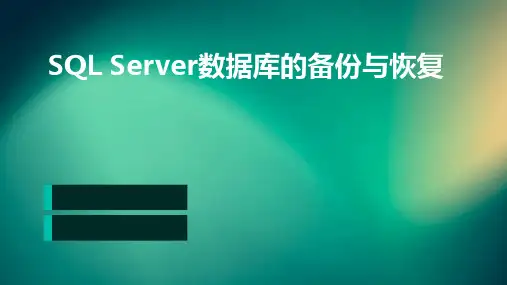
1、启动Microsoft SQLServer企业管理器,如下图:先后点击开始、程序、Microsoft SQL Server 、企业管理器。
2、启动后的界面如下:然后点红圈内的加号。
3、出现如下图,再点红圈中的加号
4、出现如下图,再点红圈中的加号
5、出现如下图,再点红圈中的加号
务→备份数据库”,单击鼠标左键
7、单击添加按钮
8、单击红圈所示按钮
9、图片中首先选择备份路径,然后在文件名中输入备份的数据库文件名称如图所示输入“archback”,单击“确定”按钮。
10、显示所指定备份的文件路径和文件名称,单击“确定”
11、选中重写现有媒体,单击“确定”按钮
12、正在备份过程中
13、备份完成后出现,单击“确定”完成备份。
以下为恢复数据库的过程:
14、单击鼠标右键,使用:所有任务→还原数据库:
“从设备”,单击“选择设备”
16、出现下图,然后选择“添加”
17、出现下图,然后点“…”按钮,下图红色圈中
18、出现下图,备份设备位置窗口,指定要还原的备份文件名,然后点确定。
19、出现下图,然后再点确定
20出现下图,然后再点确定
21、出现下图,然后点“选项”,在“在现有数据库上强制还原”前打钩
22、查找数据库安装路径,复制红圈所选路径
23、选中1中的路径,粘贴所选路径,如1所示,同理更改2中的路径,选中要更改部分路径,单击鼠标右键,使用“粘贴”,更改完成如图所示,完成后,单击“确定”
24、数据还原中
25、数据恢复完成后,出现对话框,单击确定,还原完成。
SQL Server 备份与还原-- 恢复master 数据库简介:Master 数据库在整体上控制SQL sever 的所有方面。
这个数据库中包括所有的配置信息、用户登陆信息、当前正在服务器中运行的信息等。
是整个系统中最重要的数据库。
Master 数据库被损坏,可能导致SQL Server 实例无法启动,所以在创建了任何用户定义的对象后都要备份它。
下面几种情况都应该备份Master 数据库:更改服务器范围的配置选项创建或删除用户数据库创建或删除逻辑备份设备Master 数据库只能做完整备份实验名称:备份master 数据库实验模拟环境:Master 数据库数据丢失或出现设置错误,但能启动实例,通过还原Master 的完整备份修复已损坏的数据库注:恢复的前提必须是此前对数据库进行过完整备份,否则就失败。
实验步骤:1.破坏master 文件(假设其文件破坏)停止SQL Server 服务,更改数据库文件master.mdf(随便重命名这里改为yue.mdf”•雪£UIV|-3i^ tU3VL SWTVW»w wJ F»ii ZV1DZ5/10S« Stt-YBT及(nz n2CID/S/10S^L ftrriT b BZ1 DEZ J止《rv«r% Me *再次启动SQL Server服务,系统会提示错误信息,启动失败,如下图所示;将数据库安装光盘1放进光驱xB6 <d2.i&o2. 运行安装setup.exe ,重建master 数据库。
在命令行下,运行 cd c:\Program Files'Microsoft SQL Server\MSSQL.1\MSSQL\Bi nn径,进入数据库安装目录。
运行 start /wait E:\setup.exe /qn INSTANCENAME=mssqlserver REINSTALL=SQL_E ngi ne REBUILDDATABASE=1 SAPWD=查看系统目录如图,新建成功。
SQLServer数据库的备份和还原详解1. 基本概念:mdf文件:SqlServer数据库的主数据文件ldf文件:SqlServer数据库的日志文件SQL Server管理的每个数据库都对应一个mdf文件和一个ldf文件。
当SQL Server服务处于开启时,这些文件是无法删除的。
用SQL Server 企业管理器,单击某个数据库,选择右键菜单中的“属性",从弹出对话框的“数据文件”和“事务日志”标签页中可以查看这个数据库对应的mdf文件路径和ldf文件路径。
2. 用SQL Server 企业管理器备份和还原数据库:例如,备份数据库到可移动存储介质,然后还原到另一台机器上,步骤如下:备份:单击要备份的数据库,从右键菜单选择“所有任务->备份数据库”。
选择“完全备份”,删除“备份到”列表框中的现有内容,然后“添加”;弹出“选择备份目的”对话框,“文件名”就是你要得到的备份文件的存放路径。
选好后确定,这时“备份到”列表框中出现你选择的目的文件路径。
因为没有重名文件,“追加”或“重写”选项的效果是一样的,不用管。
选中它,确定,等待备份完成。
完成后在你指定的路径下将看到你备份的文件,注意该文件默认没有后缀名。
备份文件还有很大的压缩空间,一般一个40多M的备份文件用winRAR压缩后只有4M左右,作为邮箱附件也没有问题。
还原:将备份文件放到一个便于管理的文件夹下,例如你的数据库叫“test”,可以建立一个叫“e:\db_bak\test\”的文件夹。
从SQL Server 企业管理器单击“数据库”,选择“新建数据库...”,起名“test”,确定。
看到该数据库出现在数据库列表中,里面只有一些系统tables。
注意新建数据库默认的mdf文件和ldf文件都会被放在SQL Server安装目录下的子目录“MSSQL\data\”中,文件名与数据库名称相同。
单击该数据库,从右键列表中选择“所有任务->还原数据库”。
sql server数据库备份和恢复操作详解与命令企业管理器--管理--SQL Server代理--右键作业--新建作业--"常规"项中输入作业名称--"步骤"项--新建--"步骤名"中输入步骤名--"类型"中选择"Transact-SQL 脚本(TSQL)"--"数据库"选择执行命令的数据库--"命令"中输入要执行的语句:declare @strsql varchar(1000) declare @strdirname varchar(50)declare @strcmd varchar(50)declare @strsend varchar(1000)declare @strdate varchar(50)exec master..xp_cmdshell 'net use \\192.168.0.151\d$ Password/user:192.168.0.151\administrator'set @strsql='backup database new_his to disk=''\\192.168.0.151\d$\serverd\'set@strdirname=replace(substring(convert(varchar(20),getdate(),120),1,10),'-','')+' 12'set @strcmd='md \\192.168.0.151\d$\serverd\'set @strcmd=@strcmd+@strdirnameexec master..xp_cmdshell @strcmd--print @strsqlset @strsql=@strsql+@strdirname+'\new_hisbackup.dat'' with init,nounload,noskip,noformat'--print @strsqlexec (@strsql)----其中写的IP地址及共享目录,网友自行修改,Password一定要正确--确定--"调度"项--新建调度--"名称"中输入调度名称--"调度类型"中选择你的作业执行安排--如果选择"反复出现"--点"更改"来设置你的时间安排然后将SQL Agent服务启动,并设置为自动启动,否则你的作业不会被执行设置方法:我的电脑--控制面板--管理工具--服务--右键 SQLSERVERAGENT--属性--启动类型--选择"自动启动"--确定.一、备份数据库1、打开SQL企业管理器,在控制台根目录中依次点开Microsoft SQL Server2、SQL Server组-->双击打开你的服务器-->双击打开数据库目录3、选择你的数据库名称(如论坛数据库Forum)-->然后点上面菜单中的工具-->选择备份数据库4、备份选项选择完全备份,目的中的备份到如果原来有路径和名称则选中名称点删除,然后点添加,如果原来没有路径和名称则直接选择添加,接着指定路径和文件名,指定后点确定返回备份窗口,接着点确定进行备份二、还原数据库1、打开SQL企业管理器,在控制台根目录中依次点开Microsoft SQL Server2、SQL Server组-->双击打开你的服务器-->点图标栏的新建数据库图标,新建数据库的名字自行取3、点击新建好的数据库名称(如论坛数据库Forum)-->然后点上面菜单中的工具-->选择恢复数据库4、在弹出来的窗口中的还原选项中选择从设备-->点选择设备-->点添加-->然后选择你的备份文件名-->添加后点确定返回,这时候设备栏应该出现您刚才选择的数据库备份文件名,备份号默认为1(如果您对同一个文件做过多次备份,可以点击备份号旁边的查看内容,在复选框中选择最新的一次备份后点确定)-->然后点击上方常规旁边的选项按钮5、在出现的窗口中选择在现有数据库上强制还原,以及在恢复完成状态中选择使数据库可以继续运行但无法还原其它事务日志的选项。
SqlServer数据库的备份和恢复操作图解
备份数据库
1、打开SQL企业管理器,在控制台根目录中依次点开Microsoft SQL Server -->SQL Server组-->双击打开你的服务器-->双击打开数据库目录(如图1-1)。
图1-1
2、选择你的数据库名称(如数据库MyData)--> 然后点上面菜单中的工具--> 选择备份数据库(如图1-2)。
图1-2
3、备份选项选择完全备份,目的中的备份到如果原来有路径和名称则选中名称点删除,然后点添加,如果原来没有路径和名称则直接选择添加,接着指定路径和文件名,指定后点确定返回备份窗口,接着点确定进行备份(如图1-3)。
图1-3
还原(恢复)数据库
1、打开SQL企业管理器,在控制台根目录中依次点开Microsoft SQL Server-->SQL Server组--> 双击打开你的服务器-->鼠标右键点击‘数据库’-->新建数据库(数据库名称可自行取)(如图1-4)。
图1-4
2、点击新建好的数据库名称(如数据库mydb)-->然后点上面菜单中的工具-->选择恢复数据库(如图1-5)。
图1-5
3、在弹出来的窗口中的还原选项中选择从设备-->点选择设备-->点添加-->然后选择你的备份文件名-->添加后点确定返回,这时候设备栏应该出现您刚才选择的数据库备份文件名,备份号默认为1(如果您对同一个文件做过多次备份,可以点击备份号旁边的查看内容,在复选框中选择最新的一次备份后点确定)-->然后点击上方常规旁边的选项按钮(如图1-6)。
图1-6
4、在出现的窗口中选择在现有数据库上强制还原,以及在恢复完成状态中
选择使数据库可以继续运行但无法还原其它事务日志的选项(如图1-7)。
在窗口的中间部位的将数据库文件还原为这里要按照你SQL的安装进行设置(也可以指定自己的目录),逻辑文件名不需要改动,移至物理文件名要根据你所恢复的机器情况做改动,如您的SQL数据库装在D:\Program Files\Microsoft SQL Server\MSSQL\Data,那么就按照您恢复机器的目录进行相关改动改动,并且最后的文件名最好改成您当前的数据库名(如原来是bbs_data.mdf,现在的数据库是mydb,就改成mydb_data.mdf),日志和数据文件都要按照这样的方式做相关的改动(日志的文件名是*_log.ldf结尾的),这里的恢复目录您可以自由设置,前提是该目录必须存在(如您可以指定
c:\sqldata\bbs_data.mdf或者d:\sqldata\bbs_log.ldf),否则恢复将报错
图1-7
5、修改完成后,点击下面的确定进行恢复,这时会出现一个进度条,提示恢复的进度,恢复完成后系统会自动提示成功,如中间提示报错,请记录下
相关的错误内容并询问对SQL操作比较熟悉的人员,一般的错误无非是目录错误或者文件名重复或者文件名错误或者空间不够或者数据库正在使用中的错误,数据库正在使用的错误您可以尝试关闭所有关于SQL窗口然后重新打开进行恢复操作,如果还提示正在使用的错误可以将SQL服务停止然后重起看看,至于上述其它的错误一般都能按照错误内容做相应改动后即可恢复(如图1-8)。
图1-8。